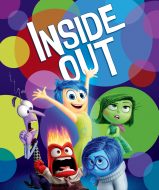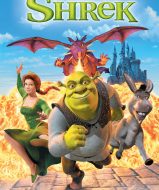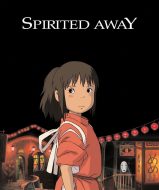آموزش اضافه کردن صدای دوبله فارسی به ویدیو
این آموزش صرفاً برای افرادی است که خود، از قبل یا بعداً، تصاویری با کیفیت دیگر دارند و خواستار اضافهکردن صدای دانلودشده از سایت بر روی تصاویر خودشان هستند.
با توجه به ارائهی صدای دوبلهی فارسی توسط وبسایت بهطور گزینهای اضافی، برای قراردادن صدای دوبلهی فارسی که بهصورت جداگانه در هر پست انیمیشن قراردادهشدهاست، آموزش زیر که با استفاده از نرمافزار MKVMergeGUI صورت میگیرد تدارک دیدهشده و شما می توانید توسط این نرم افزار کاربردی، فایلهای صوتی خریداریشده را به ویدیوهای خود اضافه نمایید و از دانلود مجدد فایلهای حجیم خودداری کنید.
آموزش کار با نرمافزار MKVMergeGUI:
ابتدا برنامه MKvmerge را دانلود و نصب میکنیم.
با استفاده از گزینه add فایل اصلی فیلم و همچنین فایل صوتی را به برنامه معرفی میکنیم
فایل صوتی را از قسمت سبز رنگ مشخصشده در تصویر انتخاب میکنیم
در قسمت نارنجی نام تـِـرَک و زبان را انتخاب کنید
توجه کنید گزینه Default track flag در صورت yes بودن بهصورت پیشفرض با اجرای فایل پخش خواهد شد و در اینجا تصمیم میگیرید که فایل اصلی فیلم (برای مثال انگلیسی) پیشفرض باشد و یا فایل که شما اضافه کردین (برای مثال دوبله فارسی)
نکته اینجاست که اگه فایل فارسی را بهصورت پیشفرض انتخاب کردیم زبان انگلیسی را از حالت پیشفرض در بیاوریم (فایل صوتی اصلی را از قسمت سبز انتخاب کنید و پیشفرض را بر روی no قرار دهید)
در صورتی که فیلم مورد نظر شما FPS متفاوت با فایل صوتی داشته باشد میتوانید با انتخاب فایل ویدویی مورد نظر که در تصویر مشخص شدهاست و کلیک بر روی بخش Format specific option گزینه FPS مورد نظر را از لیست انتخاب کنید (برای مثال برخی انیمیشنهای وبسایت ۲۵ p باید انتخاب شود)
توجه بسیار مهم: بعد از تغییر FPS فیلم با صدای اصلی (انگلیسی) هماهنگ نمیباشد.
در صورتی که صدا با فیلم هماهنگ نیست شما باید میزان عقب و یا جلوبودن صدا با تصویر را برحسب میلیثانیه بیابید و سپس فایل صوتی که اضافه کردهاید را انتخاب کنید مانند بخش بالا در قسمت Format specific option گزینه Delay زمان را وارد کنید توجه کنید از – برای زمان منفی میتوانید استفاده کنید
بعد از تنظیمات (البته در صورت نیاز) مسیر ذخیره فایل را انتخاب و Start Muxing را کلیک میکنیم تا فایل مخلوط شود!
منبع: وبسایت امیروب